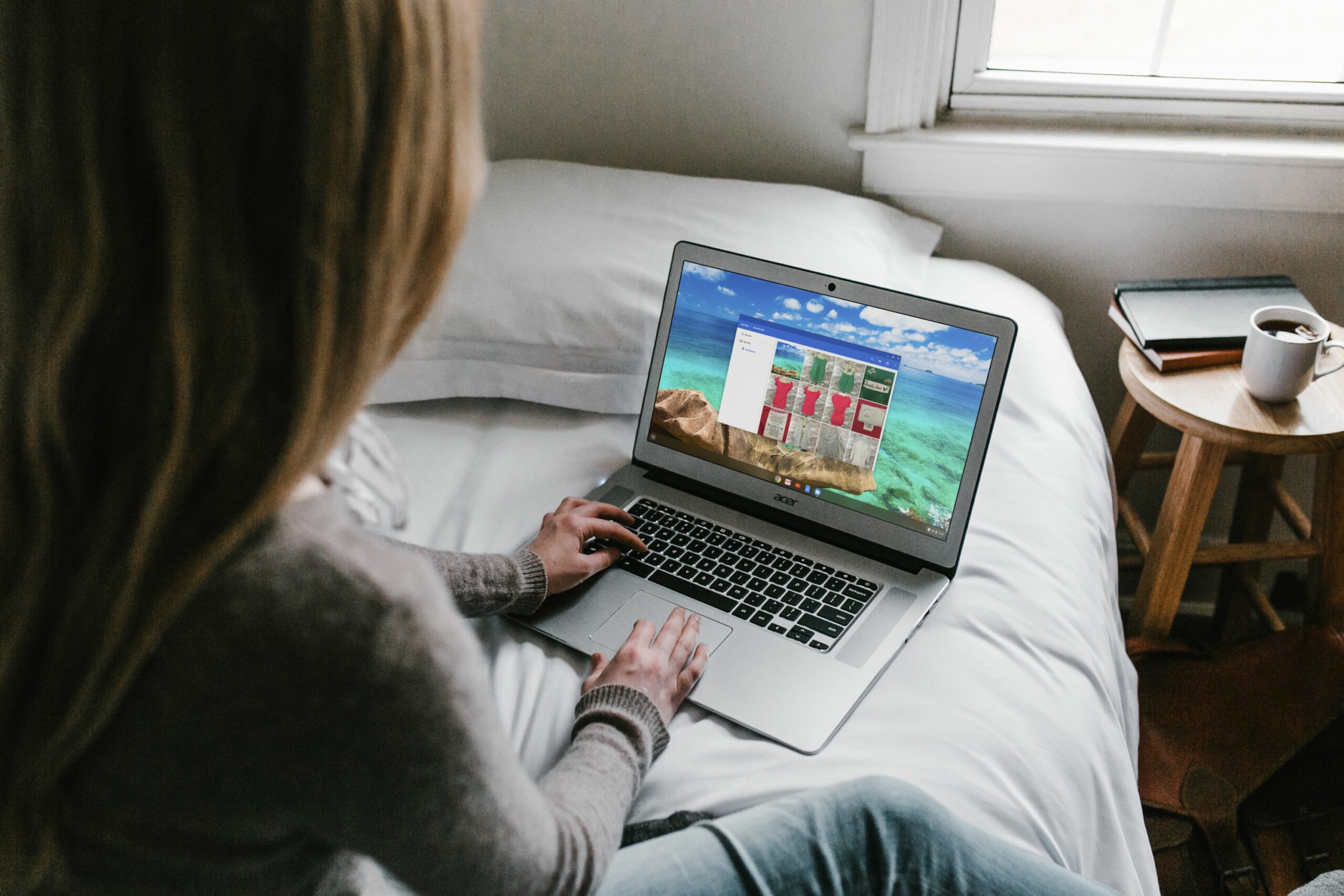Chromebookin avulla useat käyttäjät voivat kirjautua sisään omilla Google-tileillään. Jokainen tili ja kirjautuminen on eristetty toisistaan, joten jokaisella Chromebook-käyttäjällä on oma ainutlaatuinen työtila. On kuitenkin huomioitava tärkeitä tietoturvakysymyksiä ja tapoja vaihtaa nopeasti kirjautuneiden käyttäjien välillä. Näin voit lisätä käyttäjän Chromebookiin, poistaa hänet ja käyttää useita käyttäjätilejä kerralla.
Lisää käyttäjä Chromebookiin
Jotta voit kirjautua sisään uudelle käyttäjälle Chromebookilla, sinun on ensin lisättävä kyseinen käyttäjä. Voit tehdä tämän kirjautumalla ulos Chromebookistasi. Tämä vie sinut pääkirjautumisnäyttöön.
-
Napsauta pääkirjautumisikkunassa Lisää henkilö ikkunan alareunassa.
-
Tämä vie sinut kirjautumisikkunaan. Kirjoita sähköpostiosoite ja napsauta Seuraava† Syötä uuden tilin salasana ja paina Tulla sisään†
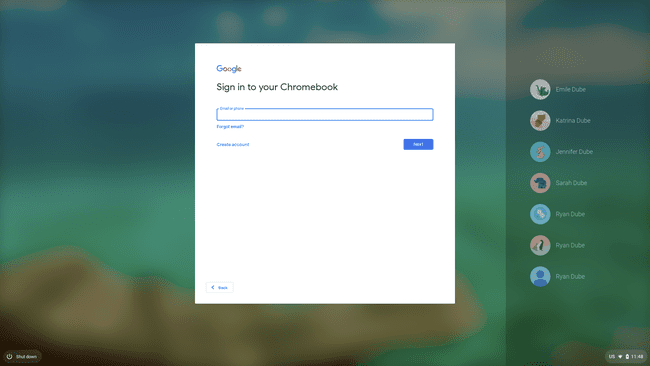
-
Tämä kirjautuu sisään uudelle Google-tilille ja avaa uuden Chrome-käyttöjärjestelmän istunnon oletusasetuksella. Kun olet kirjautunut tilille Chromebookilla, se on käytettävissä usean käyttäjän asetuksista.
Chromebookin käyttäminen useiden käyttäjien kanssa
Kun kirjaudut Chromebookiin Google-tilillä, koko Chromebook-kokemusta säätelevät kaikki asetukset, jotka määritit kirjautuessasi sisään kyseisellä tilillä. Tämä sisältää työpöydän taustan, asentamasi Chrome-käyttöjärjestelmän sovellukset ja koko Chrome-historiasi. Ainoa alue, jonka useat käyttäjät jakavat, on Lataukset-alue, joka näkyy Tiedostot-sovelluksessa.
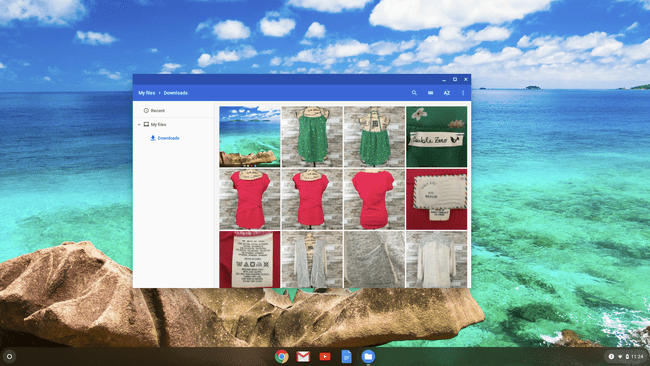
Vaikka tämän paikallisen tallennustilan tallennustila on jaettu Chromebookin Google-käyttäjätilien kanssa, kukin käyttäjä voi tarkastella vain omia sinne tallennettuja tiedostojaan. Kun olet kirjautunut sisään tilillä, voit kirjautua sisään mille tahansa lisätilille valitsemalla aika-alueen näytön oikeasta alakulmasta ja valitsemalla profiilikuvan. Näet tällä hetkellä kirjautuneet tilit ja vaihtoehdon Rekisteröi toinen käyttäjä Pohjalla.
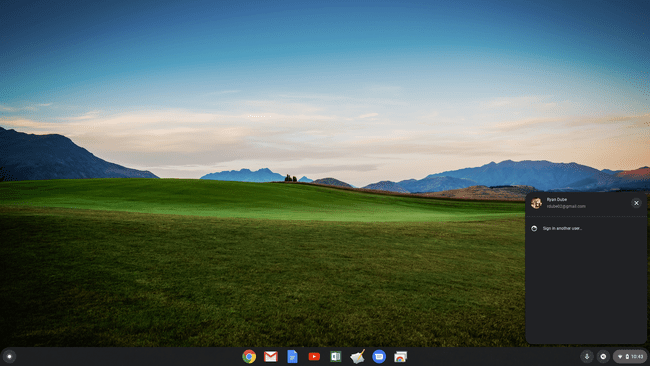
Kun kirjaudut sisään uudelle tilille, näet kaikki sisäänkirjautuneet tilit kirjautuneena.
Vaihda Chromebookin käyttäjätiliä
Voit vaihtaa nopeasti Chromebookiin kirjautuneiden käyttäjätilien välillä useilla tavoilla. Helpoin on valita aikaosio ikkunan vasemmasta alakulmasta, valita nykyinen profiilikuva ja sitten tili, johon haluat vaihtaa.
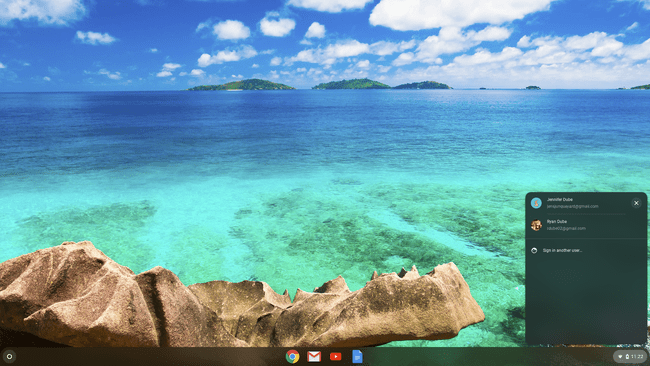
Toinen tapa on käyttää pikanäppäimiä. Lehdistö Alt+Ctrl+> tai Alt+Ctrl+ selataksesi Chromebookiin kirjautuneita käyttäjätilejä.
Kuinka poistaa käyttäjä Chromebookista
Jos haluat poistaa käyttäjiä, jotka ovat kirjautuneet sisään laitteen Chromebookiin, kirjaudu ensin ulos kaikista tileistä, joille olet tällä hetkellä kirjautuneena. Tämä vie sinut pääkirjautumisnäyttöön.
-
Napsauta kirjautumisnäytössä tiliä, jonka haluat poistaa. Tämä näyttää tilin nimen salasanakentän kanssa.
-
Napsauta profiilin nimen vieressä olevaa avattavaa luetteloa ja napsauta sitten Poista tämä käyttäjä†
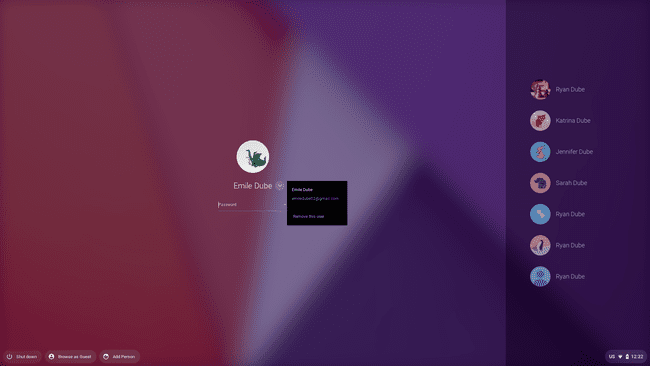
-
Tämä näyttää varoituksen, että kun poistat tilin, kaikki tiliin tallentamasi tiedostot ja tiedot poistetaan. Klikkaus Poista tämä käyttäjä suorittaaksesi prosessin loppuun.
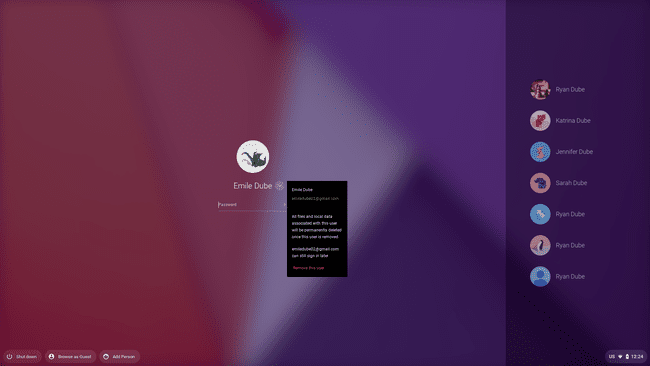
-
Tämä poistaa käyttäjätilin Chrome-käyttöjärjestelmästä. Se ei enää näy kirjautumisruudun oikealla puolella, ennen kuin lisäät käyttäjän uudelleen.
Kuinka vierastila toimii
Chromebookin vierastilassa käyttäjät voivat kirjautua sisään laitteelle erillisellä väliaikaisella tilillä. Se on vähän «incognito-tila» Chromebookille. Kaikkea selaustoimintaa, verkkosivuston evästeitä ja salasanoja ei tallenneta laitteelle. Vielä tärkeämpää on, että kukaan Chromebookisi vierastilaa käyttävä henkilö ei voi myöskään käyttää tietoja muilta Chromebookille kirjautuneilta tileiltä.
-
Aloita kirjautumalla ulos kaikista tileistä, joille olet kirjautunut Chromebookille. Napsauta kirjautumisikkunassa Selaa vieraana kirjautumisnäytön alareunassa.
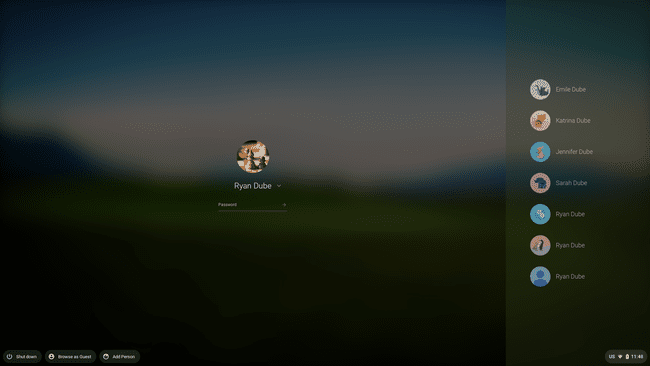
-
Avaa Chromebookilla istunnon, jossa selainvälilehti osoittaa, että nykyinen käyttäjä selaa vieraana.
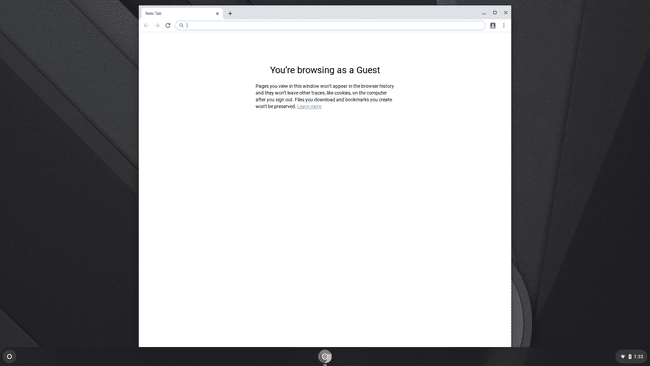
-
Käyttäjä voi selata verkkoa ja jatkaa Chromebookin käyttöä normaalisti. Kuitenkin, kun he kirjautuvat ulos Guest Mode -istunnosta, kaikki tiedot poistetaan.